来源:网络 作者:鱼泫机
我一般习惯将人物脸部和上身露出来,所以在这些地方擦得比较多:
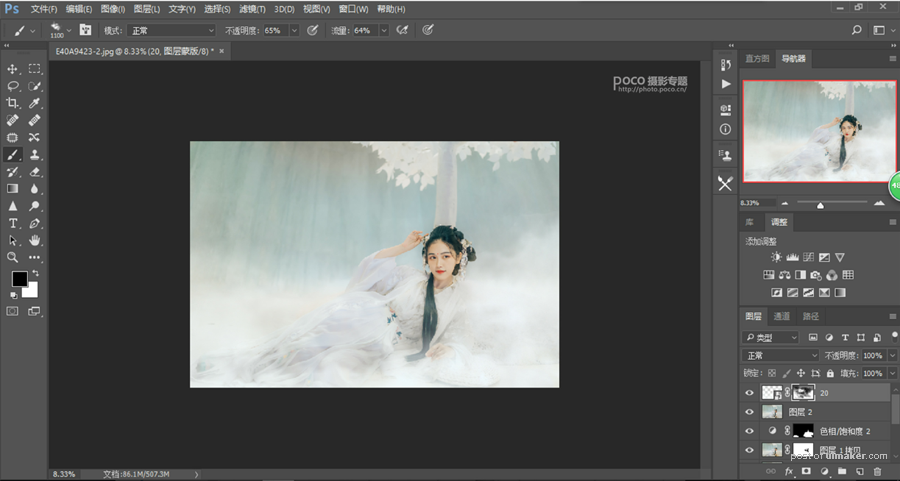
加雪花效果也是同样的方法,导入雪花素材,通过蒙版擦除,留下最满意的数量和效果:

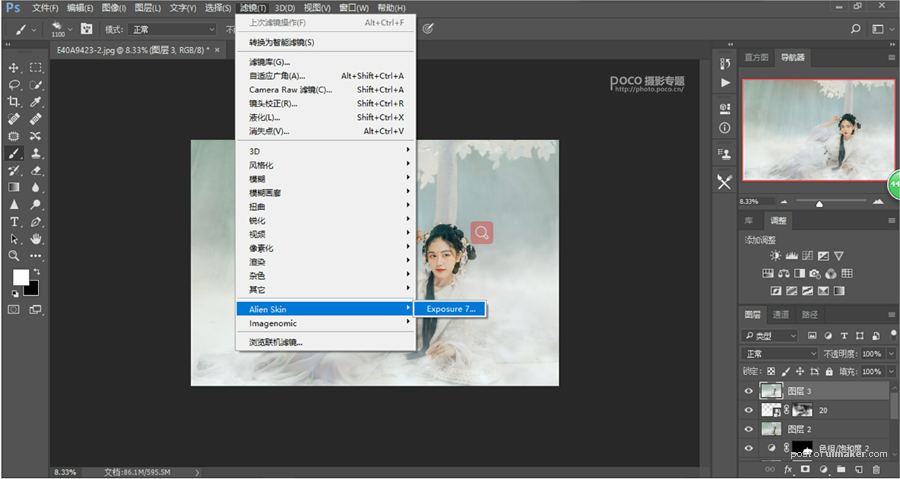
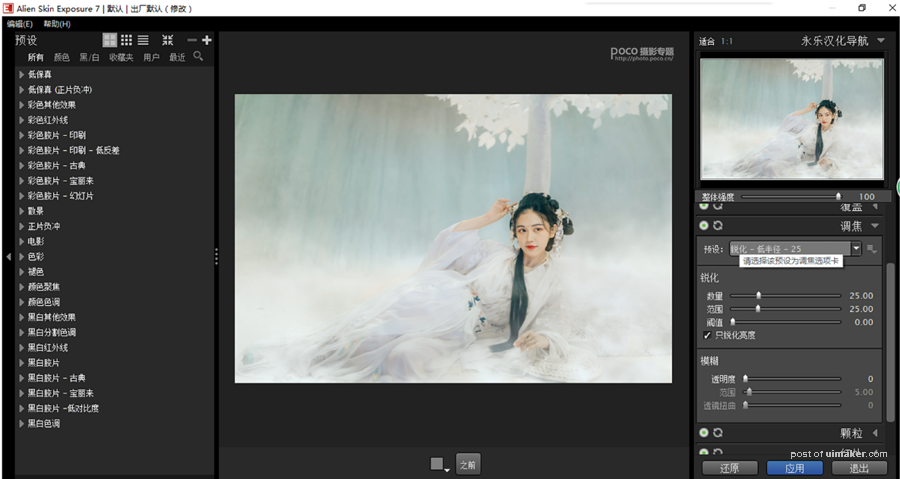
Alien Skin Exposure7最后调整:加完素材再盖图印,点开E7。再“调焦”里选择“锐化-低”,在“红外”里选择“发光-低”,我习惯这两样相配合,这样出来的片子会更加带朦胧光效但是又不会模糊质感。做完之后片子色调、背景就全部完成了。
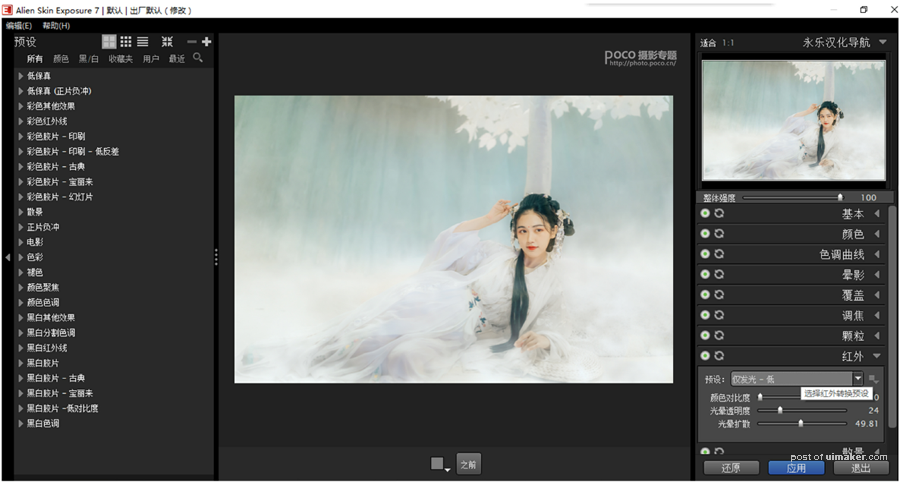
最后人物的磨皮液化精修这篇教程中就略过了,这个很难讲,看自己审美和感觉,好了,教程终于结束啦!不知道大家get到了没有呢!
4.成片



